


通常win7系统中的文件都有各自的打开方式,有些小伙伴想要更改一下文件默认打开方式,但是不知道应该怎么更改,其实更改的方法很简单,下面小编给大家讲解一下win7文件默认打开方式怎么更改的方法,跟着小编一起来看看吧。
win7设置默认程序的打开方式的方法:
第一步:首先鼠标右键选择想要更改默认打开方式的文件,在弹出的菜单中选择“属性”选项。
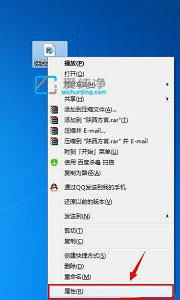
第二步:在打开的属性窗口中,鼠标点击 打开方式旁边的“更改”选项。
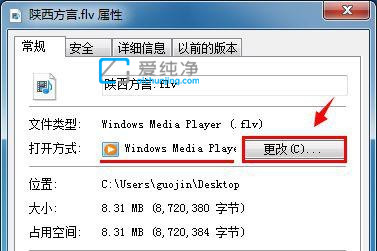
第三步:在打开方式窗口中,选择想要的打开方式。
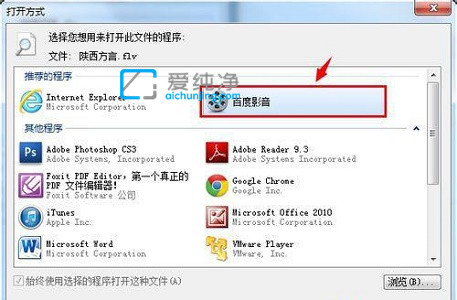
第四步:如果该位置没有,还可以点击“浏览”在电脑中寻找。
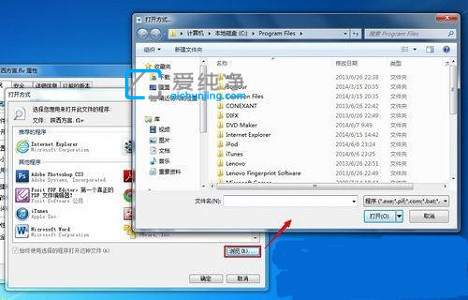
第五步:设置好默认打开软件之后,鼠标点击“确定”选项,就可以看到打开方式被改变了。
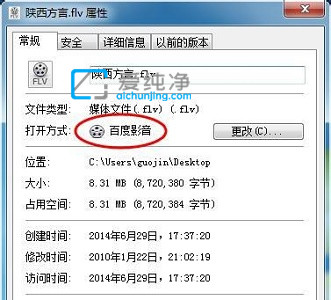
| 留言与评论(共有 条评论) |